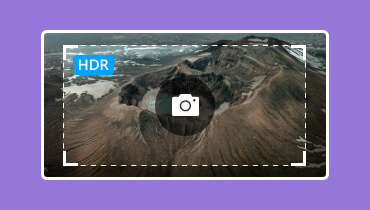चैटजीपीटी का उपयोग करके एआई छवियां उत्पन्न करने के लिए व्यापक गाइड
इमेज बनाना आपके कंटेंट के विज़ुअल प्रभाव को बढ़ाने के सबसे अच्छे तरीकों में से एक है। यह पारंपरिक रूप से इमेज बनाने की तुलना में बहुत आसान भी है। खैर, इमेज बनाना ज़्यादा फ़ायदेमंद होगा क्योंकि यह उपयोगकर्ताओं को उनके विचारों के आधार पर परिणाम बनाने में मदद कर सकता है। यह तेज़ और आसान भी है, जिससे प्रक्रिया आदर्श और परिपूर्ण बनती है। हालाँकि, यहाँ संघर्षों में से एक है एक बेहतरीन टूल ढूँढना जो आपके लक्ष्य को प्राप्त करने में आपकी सहायता कर सके। यदि ऐसा है, तो हम ChatGPT पेश करना चाहेंगे। इमेज बनाने की बात आने पर यह सबसे अच्छे AI-संचालित टूल में से एक है। इस टूल को पेश करने के बाद, हम आपको सिखाएँगे चैटजीपीटी का उपयोग करके एआई छवियां कैसे उत्पन्न करें. आप इस उपयोगी टूल के बारे में कुछ जानकारी भी सीखेंगे। इसलिए, यदि आप टूल की क्षमता के बारे में जानना चाहते हैं, तो तुरंत इस ट्यूटोरियल को पढ़ें।
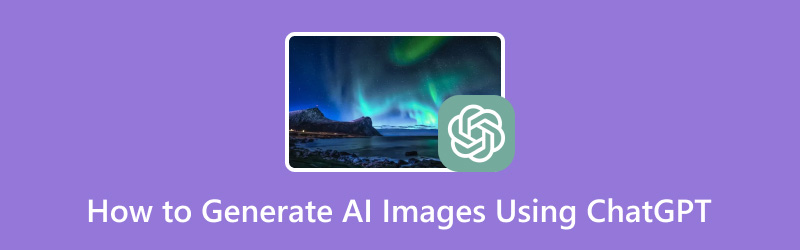
पृष्ठ सामग्री
- भाग 1. चैटजीपीटी एआई इमेज जेनरेटर क्या है
- भाग 2. ChatGPT का उपयोग करके AI छवियाँ कैसे उत्पन्न करें
- भाग 3. छवियाँ बनाने की सटीकता बढ़ाने के लिए सुझाव
- भाग 4. ChatGPT से उत्पन्न छवियों को कैसे बढ़ाया जाए
- भाग 5. ChatGPT का उपयोग करके AI छवियाँ कैसे उत्पन्न करें, इसके बारे में अक्सर पूछे जाने वाले प्रश्न
भाग 1. चैटजीपीटी एआई इमेज जेनरेटर क्या है
चैटजीपीटी, या ओपन एआई इमेज क्रिएटर, एक असाधारण कृत्रिम बुद्धिमत्ता उपकरण है जो सक्षम है पाठ का उपयोग करके छवियाँ बनानायह ऑनलाइन उपलब्ध सबसे लोकप्रिय सॉफ़्टवेयर में से एक है, इसलिए आप इसे अपने विभिन्न ब्राउज़रों पर एक्सेस कर सकते हैं। इस टूल से, आप विभिन्न इमेज बनाने के मामले में अपना मुख्य लक्ष्य प्राप्त कर सकते हैं। जो चीज़ इसे अलग बनाती है, वह है विभिन्न इमेज स्टाइल ऑफ़र करने की इसकी क्षमता। जब तक आपने एक स्पष्ट टेक्स्ट प्रॉम्प्ट डाला है, यह आपको वह परिणाम देगा जिसकी आपको ज़रूरत है। इसके अलावा, टूल में रीजनरेशन फ़ंक्शन भी है। यह आपको सिर्फ़ एक क्लिक में इमेज को रीजनरेट करने देता है। लेकिन इतना ही नहीं। अगर आप ओपन AI इमेज क्रिएटर के बारे में ज़्यादा जानना चाहते हैं, तो नीचे दिए गए विवरण देखें।
• शुद्धता - ChatGPT AI इमेज क्रिएटर उच्च सटीकता स्तर प्रदान कर सकता है। टेक्स्ट बॉक्स में विस्तृत या प्रत्यक्ष टेक्स्ट प्रॉम्प्ट डालने के बाद, टूल टेक्स्ट का विश्लेषण करना शुरू कर देगा और परिणाम प्रदान करेगा।
• गुणवत्ता - जब बात क्वालिटी की आती है, तो यह टूल आपको निराश नहीं करेगा। यह फोटो बनाते समय बेहतरीन इमेज क्वालिटी दे सकता है। इसलिए, अगर आप बेहतरीन व्यूइंग एक्सपीरियंस चाहते हैं, तो इस AI टूल का इस्तेमाल करना सबसे अच्छा है।
• वास्तविकता - यह टेक्स्ट-आधारित इमेज मेकर यथार्थवादी छवि भी प्रदान कर सकता है। यदि आप यथार्थवादी शैली में छवियां बनाना चाहते हैं तो यह एकदम सही है। परिणाम प्राप्त करने के बाद, आउटपुट ऐसा दिखेगा जैसे आपने इसे स्वयं कैप्चर किया हो।
• तत्पर - प्रॉम्प्ट का उपयोग करते समय, अपनी सामग्री में सीधे रहना सबसे अच्छा है। उपकरण दिए गए प्रॉम्प्ट के आधार पर परिणाम देगा, इसलिए एक उत्कृष्ट परिणाम प्राप्त करने के लिए एक स्पष्ट और संक्षिप्त प्रॉम्प्ट की आवश्यकता होती है।
• समर्थित शैलियाँ - यह टूल फ़ोटो बनाने के लिए विभिन्न शैलियों को संभाल सकता है। यह कलात्मक, यथार्थवादी, मज़ेदार, सिनेमाई और अन्य शैलियाँ बना सकता है।
• पीढ़ी की गति - इस टूल की दूसरी बड़ी खूबी है कि यह जल्दी से इमेज तैयार करता है। जेनरेट बटन पर क्लिक करने के बाद, यह प्रक्रिया शुरू कर देगा और कुछ सेकंड के बाद परिणाम देगा। इसलिए, अगर आप और इमेज बनाना चाहते हैं, तो आप इस टूल पर भरोसा कर सकते हैं।
भाग 2. ChatGPT का उपयोग करके AI छवियाँ कैसे उत्पन्न करें
अन्य AI छवि निर्माताओं की तरह, जैसे एडोब फायरफ्लाई, लियोनार्डो एआई, ड्रीमस्टूडियो, और अन्य, चैटजीपीटी भी चित्र बनाने के लिए एक आसान तरीका प्रदान कर सकता है। यदि आप इस ओपन एआई आर्ट मेकर का उपयोग करके चित्र बनाने का तरीका सीखने में रुचि रखते हैं, तो नीचे दिए गए निर्देश देखें।
चरण 1। के पास जाओ चैटGPT वेब पेज पर जाएं और अपना अकाउंट बनाना शुरू करें। आप आसान पहुंच के लिए अपने जीमेल अकाउंट का इस्तेमाल करके इसे सॉफ्टवेयर से कनेक्ट भी कर सकते हैं।
चरण 2। के पास जाओ पाठ बॉक्स नीचे क्लिक करें और अपना टेक्स्ट प्रॉम्प्ट या विचार डालें जिसे आप इमेज में बदलना चाहते हैं। फिर, क्लिक करें तीर जनरेशन प्रक्रिया शुरू करने के लिए बटन.
insert-text-prompt-text-box.jpgचरण 3. एक बार जनरेशन प्रक्रिया पूरी हो जाने के बाद, आपको परिणाम दिखाई देगा। यदि आप चाहें तो फोटो की पृष्ठभूमि बदलें, बस एक और पाठ लिखें, और उपकरण कार्य करेगा।
write-another-prompt.jpgचरण 3यदि आप आउटपुट से संतुष्ट हैं, तो क्लिक करें डाउनलोड उत्पन्न छवि को सहेजने के लिए विकल्प.
डाउनलोड-जनरेटेड-इमेज-चैटजीपीटी.jpgमेरा उपयोग अनुभव
ओपन AI इमेज क्रिएशन प्रक्रिया के बाद, मैं कह सकता हूँ कि यह टूल अद्भुत है और दिए गए प्रॉम्प्ट के आधार पर आपको जो भी इमेज चाहिए वह दे सकता है। यह एक अच्छी इमेज क्वालिटी भी दे सकता है, जो इसे एक आदर्श टूल बनाता है। हालाँकि, टूल के मुफ़्त संस्करण का उपयोग करते समय, इसकी सीमाएँ हैं। यह उपयोगकर्ताओं को प्रति दिन केवल दो इमेज बनाने की अनुमति देता है।
उत्पन्न छवियों के बारे में क्या कहें
मैं जेनरेट की गई छवि के बारे में यही कह सकता हूँ कि यह पूर्णता से परे है। इसमें एक बेहतरीन छवि गुणवत्ता है जो उपयोगकर्ताओं को एक अद्भुत दृश्य अनुभव दे सकती है। साथ ही, इसमें रंग सटीकता का उच्च स्तर है। इसके अलावा, इसमें उच्च स्तर का विवरण और जीवंतता है, जो इसे उपकरण द्वारा बनाई गई असाधारण छवियां बनाता है। इसलिए, यदि आप एक उपयोगी AI टूल की तलाश कर रहे हैं जो असाधारण रूप से जेनरेट की गई छवियां बना सकता है, तो ChatGPT AI पिक्चर जनरेटर का उपयोग करने पर विचार करें।
भाग 3. छवियाँ बनाने की सटीकता बढ़ाने के लिए सुझाव
क्या आप सटीक तरीके से इमेज बनाना चाहते हैं? तो, सबसे महत्वपूर्ण बात यह है कि आपको अपने टेक्स्ट प्रॉम्प्ट पर ध्यान देना चाहिए। टेक्स्ट बॉक्स में प्रॉम्प्ट डालते समय, कुछ ऐसी चीजें हैं जिन्हें आपको ध्यान में रखना चाहिए। इसलिए, अगर आप इमेज बनाने के लिए सटीकता के स्तर को बढ़ाने के लिए कुछ सुझाव चाहते हैं, तो नीचे दी गई जानकारी देखें।
● टेक्स्ट बॉक्स में टेक्स्ट डालते समय हमेशा विशिष्ट रहें।
● एक उचित कीवर्ड का उपयोग करें जिसे आप फोटो में बदलना चाहते हैं।
● संभावित परिणाम देखने के लिए आप विभिन्न कीवर्ड को जोड़ सकते हैं।
● स्पष्ट निर्देश और विवरण डालें।
● आप रंग, शैली, प्रकाश व्यवस्था, बनावट आदि का वर्णन करने के लिए सरल भाषा का उपयोग कर सकते हैं।
भाग 4. ChatGPT से उत्पन्न छवियों को कैसे बढ़ाया जाए
vidmore-enhance-generated-images-from-chat-gpt.jpgयदि आप ChatGPT से उत्पन्न अपनी छवियों को बढ़ाना और अपस्केल करना चाहते हैं, तो उपयोग करें विडमोर फ्री इमेज अपस्केलर ऑनलाइनयह इमेज अपस्केलिंग सॉफ़्टवेयर आपकी जेनरेट की गई इमेज को मूल फ़ोटो से 2× या 4× से 8× बेहतर बना सकता है। इसके साथ, आप प्रक्रिया के बाद अपनी तस्वीर का बेहतर संस्करण बना सकते हैं। इसके अलावा, प्रक्रिया बहुत सरल है। फ़ोटो अपलोड करने के बाद, टूल इसे रेंडर करना शुरू कर देगा और आपको अपना पसंदीदा अपस्केलिंग विकल्प चुनने देगा। इसके अलावा, इसका UI सरल है, जो इसे अधिक आदर्श और सहायक बनाता है। इसके अलावा, यह सभी वेब प्लेटफ़ॉर्म के लिए सुलभ है। इसलिए, कोई फर्क नहीं पड़ता कि आप कहाँ हैं और आप किस डिवाइस का उपयोग करते हैं, जब तक आपके पास इंटरनेट कनेक्शन है, टूल तक पहुँचना कोई समस्या नहीं है। इस प्रकार, यदि आप अपनी जेनरेट की गई छवियों को अपस्केल करना चाहते हैं, तो इस शक्तिशाली टूल का उपयोग करना सबसे अच्छा है।
भाग 5. ChatGPT का उपयोग करके AI छवियाँ कैसे उत्पन्न करें, इसके बारे में अक्सर पूछे जाने वाले प्रश्न
क्या चैटजीपीटी निःशुल्क है?
यह टूल पूरी तरह से मुफ़्त नहीं है। यह केवल सीमाओं के साथ एक मुफ़्त संस्करण प्रदान करता है। आप प्रति दिन केवल दो छवियाँ बना सकते हैं, जो उपयोगकर्ताओं को संतुष्ट कर सकती हैं। इसलिए, यदि आप अधिक छवियाँ बनाना चाहते हैं, तो टूल की सदस्यता योजना प्राप्त करने की अनुशंसा की जाती है।
चैटजीपीटी के सर्वोत्तम विकल्प क्या हैं?
यदि आप ChatGPT के प्रतिस्थापन की तलाश कर रहे हैं, तो विचार करने के लिए कई AI उपकरण हैं। आप Midjourney AI, Adobe Firefly AI, Leonardo AI, और अधिक का उपयोग करके देख सकते हैं। ये उपकरण आपको टेक्स्ट प्रॉम्प्ट के आधार पर फ़ोटो बनाने में मदद कर सकते हैं।
चैटजीपीटी कैसे काम करता है?
टूल में इमेज बनाने के लिए चरण-दर-चरण प्रक्रिया है। टेक्स्ट प्रॉम्प्ट डालने के बाद, टूल शब्दों का विश्लेषण करना शुरू कर देगा। फिर, यह शब्दों को बोलना शुरू कर देगा। फिर, यह शब्द को इमेज में बदलना शुरू कर देगा। उसके बाद, टूल आपकी स्क्रीन पर जेनरेट की गई इमेज दिखाएगा।
निष्कर्ष
इस उत्तम ट्यूटोरियल ने आपको सिखाया चैटजीपीटी का उपयोग करके एआई छवियां कैसे उत्पन्न करें प्रभावी ढंग से। इसके साथ, आपको प्रक्रिया के दौरान सटीक परिणाम प्राप्त करने के बारे में चिंता करने की ज़रूरत नहीं है। साथ ही, जब छवियों को बढ़ाने की बात आती है, तो आप विडमोर फ्री इमेज अपस्केलर ऑनलाइन पर भरोसा कर सकते हैं। यह फोटो अपस्केलर आपकी छवि को 8x तक बेहतर बनाने में आपकी मदद कर सकता है, जिससे यह एक बेहतरीन टूल बन जाता है। इसलिए, हम आपकी बनाई गई छवियों की बेहतरी के लिए इस टूल का उपयोग करने की सलाह देते हैं।